4 nejlepší způsoby, jak posílat obrázky z počítače do iPhone
Většina uživatelů iPhone může čelit stejnému problému a to je přenos dat. Zajímají se jak přenášet obrázky z počítače do iPhone bez námahy. Takže si to neuvědomujete, nebo jste to nedokázali? Neboj se, jsme tu, abychom vám pomohli. V tomto článku jsme vytvořili seznam nejúčinnějších a nejúčinnějších možností, na které můžete jít.
- Způsob 1: Jak získat obrázky z počítače do iPhone s aplikací iTunes
- Způsob 2: Jak přenášet obrázky z počítače do iPhone
- Způsob 3: Jak posílat obrázky z počítače do iPhone s Airdrop
- Způsob 4: Jak synchronizovat obrázky z počítače do zařízení iPhone se službami Cloud Services
Způsob 1: Jak získat obrázky z počítače do iPhone s aplikací iTunes
Když hledáte, jak posílat obrázky z počítače do iPhone, narazíte na dvě základní možnosti, jednou z nich je přenos obrázků z PC do iPhone s iTunes a bez iTunes.
iTunes je považována za nejstarší aplikaci iOS. Je vybaven různými funkcemi pro podporu uživatelů v jejich potřebách. Bohužel, účinnost a přesnost aplikace nejsou stejné jako dříve. Pravdou je, že služba je stejná jako před 10 lety. Tam, kde stále více moderních aplikací zaplavuje trh vhodnějšími možnostmi, je iTunes stále stejný. Ale existují iTunes uživatelé po celém světě, a můžete také použít k přenosu fotografií. Mějte na paměti, že pomalá přenosová rychlost bude trvat hodně času a někdy může dojít k pádu. Nicméně zde je návod, jak jej používat:
1. Takže připojte svůj iPhone X / 8/8 Plus / 7/6 / 6s / 5 / SE k počítači pomocí kabelu USB.
2. iTunes budou spuštěny automaticky.
3. Nyní na panelu iTunes vyberte zařízení a přejděte na kartu Fotografie ve spodní části.
4. Klepněte na „Sync Photos“ (Synchronizovat fotografie) a vyberte složku, do které jste fotografie uložili dříve.
5. Poté klepněte na tlačítko Použít.

Fotografie se začnou okamžitě přenášet. Jak vidíte, přenos fotografií pomocí iTunes je snadný, ale všimněte si, že jakmile přenesete fotografie do iTunes do svého iPhonu, všechny stávající fotografie v telefonu budou smazány.
Způsob 2: Jak přenášet obrázky z počítače do iPhone
Pokud hledáte převést své drahéfotky z vašeho počítače do vašeho iPhone, pak existuje spousta možností, než pomocí iTunes. V současné době některé třetí strany vyvinuly vyspělou technologii v přenosu souborů iOS. https://www.tenorshare.com/products/icarefone.html je vynikající nástroj s možností přenosu fotografií z počítače do iPhonu velmi rychle a naopak. Můžete přenášet libovolné obrázky bez ohledu na velikost a povahu souboru a to i bez jakékoli ztráty dat nebo omezení ukládání. Je přístupný ze systému Windows a Mac a ukázal se jako velmi efektivní, pokud jde o přenos nejen fotografií, ale i jiných souborů při vyšších rychlostech. Pokud tedy chcete vědět, jak získat obrázky z počítače do zařízení iPhone pomocí aplikace Tenorshare iCareFone, přečtěte si následující kroky:
1. Takže začít, musíte stáhnout a nainstalovat bezplatnou verzi Tenorshare iCareFone na vašem počítači.
2. Spusťte aplikaci na našem počítači a poté připojte iPhone k počítači pomocí kabelu USB.
3. Počkejte několik vteřin, než váš počítač detekuje iPhone, poté přejděte na „Manage“ (Správa) v horním menu.
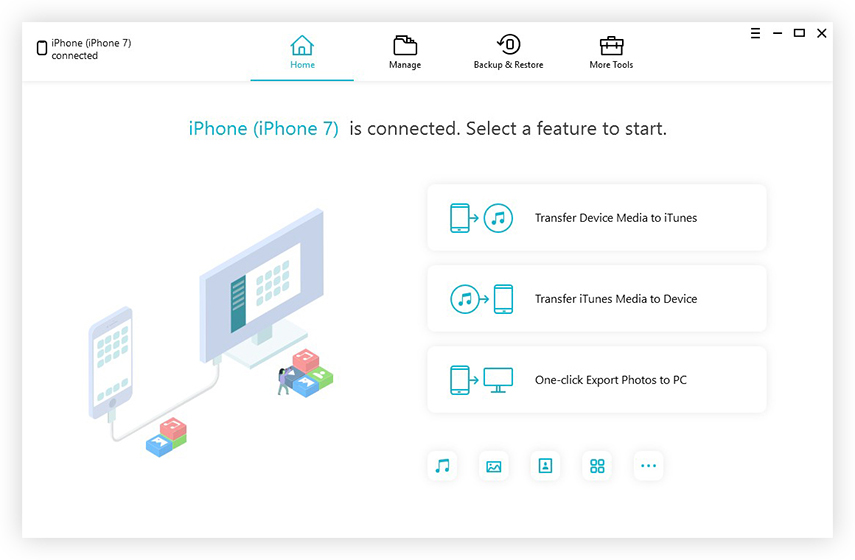
4. Nyní budou všechny typy souborů, které lze přenášet, uvedeny na levém panelu.
5. Ze seznamu vyberte možnost „Photos“ (Fotografie) a klepněte na možnost „Import“ (Importovat) a poté vyberte fotografie, které chcete přenést.

6. Nakonec vyberte v rozbalovací zprávě možnost „Otevřít“ a soubory se začnou ihned přenášet.

4. Nyní budou všechny typy souborů, které lze přenášet, uvedeny na levém panelu.
Mnoho uživatelů si myslí, že aplikace certifikované společností Apple jsounejlepší z hlediska využití a efektivity, ale jak můžete vidět zde Tenorshare iCareFone je vynikající aplikace a je to jistě schopno přenášet soubory z jednoho zařízení do druhého bez jakýchkoli rozruchů. Také pokud hledáte, jak kopírovat obrázky z PC do iPhone, pak byste měli určitě používat tuto aplikaci, jako Tenorshare iCareFone podporuje jak Windows PC a Mac.
Způsob 3: Jak posílat obrázky z počítače do iPhone s Airdrop
Airdropping je velmi snadný způsob přenosufotografie z počítače Mac do zařízení iPhone. AirDrop je bezdrátová aplikace, která používá bezdrátové připojení k síti Wi-Fi i zařízení Bluetooth. Pokud ani jedna z těchto funkcí nefunguje správně, pak Airdropping selže. Ale je to skvělá volba pro přenos souborů bez ztráty dat a rychle. Funguje to i obousměrně! Pokud tedy chcete vědět, jak umístit obrázky z počítače do zařízení iPhone pomocí aplikace AirDrop, přečtěte si níže uvedené kroky:
1. Spusťte aplikaci AirDrop na vašem počítači Mac a zapněte viditelnost na „Everyone“. Můžete snadno najít AirDrop od Finder.
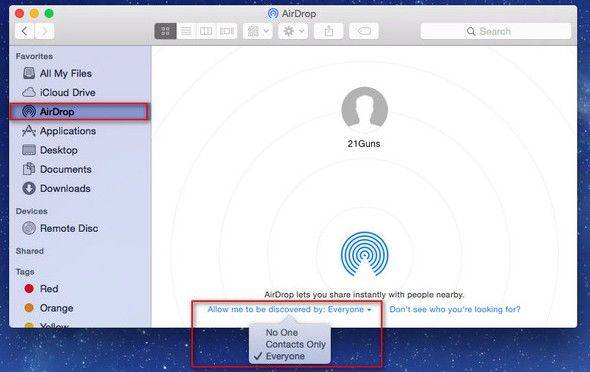
2. Nyní zapněte stejnou aplikaci ve vašem iPhone.</li>
3. Pak z vašeho panelu AirDrop zviditelněte svůj iPhone. Klepněte na „Všichni“.

4. Nyní přejděte na svůj Mac a vyhledejte iPhone.
5. Když je nalezen, připojte jej k počítači Mac pomocí AirDrop.
6. Nyní přetáhněte fotografie, které chcete odeslat, na panel příjemce služby AirDrop.
7. Nakonec klikněte na „Odeslat“ a „Přijmout“ na vašem iPhone.

AirDrop používá k přenosu velmi jednoduchou metodusoubory bezdrátově. Udržujte cílová zařízení připojena ke stejné síti Wi-Fi a také udržujte zařízení v určitém rozsahu, aby aplikace fungovala. Také tato aplikace není vhodná pro přenos velkých souborů.
Způsob 4: Jak synchronizovat obrázky z počítače do zařízení iPhone se službami Cloud Services
Přestože má Apple vlastní cloudové službyiTunes a iCloud, existuje další cloudová služba, kterou dnes mnoho uživatelů preferuje a to je Dropbox. Cloudová služba používaná Dropboxem není přesně podobná službě iCloud, ale je velmi užitečná, pokud jde o přenos souborů prostřednictvím aplikace a napříč všemi platformami, jako jsou Windows, Mac, iOS a Android, Linux atd. Díky tomu podporuje všechny platformy díky jeho inteligentní proces synchronizace prostřednictvím složek Dropbox a jeho vyhrazených webových stránek. Pokud jde o přenos obrázků nebo souborů z počítače do iPhone, používá složku Dropbox a synchronizuje je přímo s propojeným účtem napříč všemi platformami. Pokud tedy chcete vědět, jak přenášet obrázky z počítače do zařízení iPhone, přečtěte si níže uvedené pokyny:
1. Nainstalujte do počítače software Dropbox.
2. Spusťte aplikaci a přihlaste se k účtu Dropbox.
3. Otevřete Průzkumník Windows a uvidíte nyní složku Dropbox. Nyní si vyberte fotografie nebo celou složku s obrázky a přetáhněte ji dovnitř.

4. Jakmile je hotovo, přejděte do svého iPhone a nainstalujte aplikaci Dropbox.
5. Přihlaste se ke stejnému účtu Dropbox z iPhonu a klepněte na Photos.
6. Najděte fotografie, které jste právě přidali, a dlouhé fotografie na fotografiích. Zobrazí se možnost Uložit do fotoaparátu.
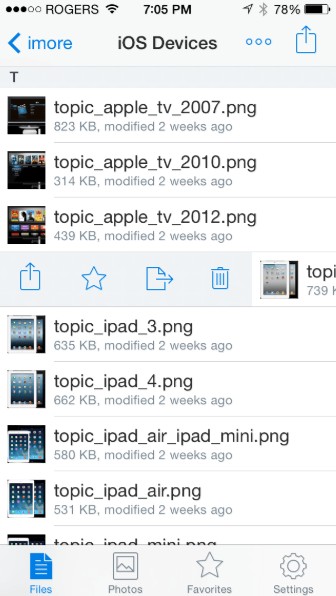
V podstatě Dropbox poskytuje velmi jednoduchou službu, která je velmi užitečná pro přenos nebo spíše synchronizaci dat. Ale mějte na paměti; při registraci získáte zpočátku pouze 2 GB volného úložiště.
Závěr
Jak víte, existuje mnoho aplikací napro přenos dat, ale 4 metody uvedené v tomto článku jsou vhodné pro každého uživatele, který se snaží přenést z počítače do iPhone. I když jsme trochu světla na téma iTunes stále je to životaschopný způsob, jak přenést své obrázky. Aplikace Dropbox a AirDrop jsou také preferovány mnoha uživateli a jsou stejně účinné, pokud jde o přenos dat. Ale jednoduchost a efektivita, kterou poskytuje Tenorshare iCareFone, jsou nejlepší. Nemá také žádná omezení úložiště ani problémy s připojením k síti Wi-Fi nebo s jakýmikoli významnými nevýhodami, jako jsou ostatní, a proto je naším vítězem a doporučujeme jej!









